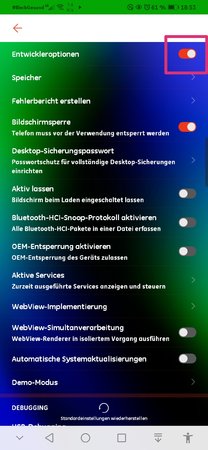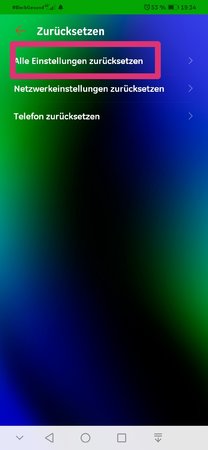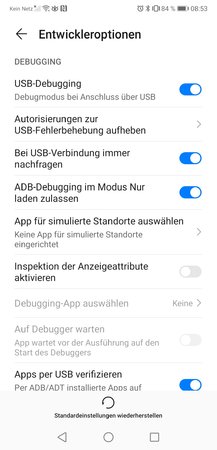J
Jennysarah88
Neues Mitglied
- 7
Huhu seit dem neuen Update vor ein paar Tagen auf EMUI 10.0.0, funktioniert offensichtlich mein USB Debugging in den Entwickleroptionen nicht mehr. Das nutze ich im die Fotos in RAW von meiner Kamera aufs Handy zu bekommen. Da ich keinen PC besitze, bin ich darauf angewiesen. Nun hab ich versucht die Entwickleroptionen wieder zu deaktivieren (siehe Video) und wollte sie dann erneut aktivieren, damit es vllt wieder funktioniert. Trotzdem erscheinen weiterhin die Entwickleroptionen. Hat jmd eine Idee, was ich noch tun könnte, damit ich endlich wieder meine RAW'S aufs Handy bekomme?
seit dem neuen Update vor ein paar Tagen auf EMUI 10.0.0, funktioniert offensichtlich mein USB Debugging in den Entwickleroptionen nicht mehr. Das nutze ich im die Fotos in RAW von meiner Kamera aufs Handy zu bekommen. Da ich keinen PC besitze, bin ich darauf angewiesen. Nun hab ich versucht die Entwickleroptionen wieder zu deaktivieren (siehe Video) und wollte sie dann erneut aktivieren, damit es vllt wieder funktioniert. Trotzdem erscheinen weiterhin die Entwickleroptionen. Hat jmd eine Idee, was ich noch tun könnte, damit ich endlich wieder meine RAW'S aufs Handy bekomme? 
 seit dem neuen Update vor ein paar Tagen auf EMUI 10.0.0, funktioniert offensichtlich mein USB Debugging in den Entwickleroptionen nicht mehr. Das nutze ich im die Fotos in RAW von meiner Kamera aufs Handy zu bekommen. Da ich keinen PC besitze, bin ich darauf angewiesen. Nun hab ich versucht die Entwickleroptionen wieder zu deaktivieren (siehe Video) und wollte sie dann erneut aktivieren, damit es vllt wieder funktioniert. Trotzdem erscheinen weiterhin die Entwickleroptionen. Hat jmd eine Idee, was ich noch tun könnte, damit ich endlich wieder meine RAW'S aufs Handy bekomme?
seit dem neuen Update vor ein paar Tagen auf EMUI 10.0.0, funktioniert offensichtlich mein USB Debugging in den Entwickleroptionen nicht mehr. Das nutze ich im die Fotos in RAW von meiner Kamera aufs Handy zu bekommen. Da ich keinen PC besitze, bin ich darauf angewiesen. Nun hab ich versucht die Entwickleroptionen wieder zu deaktivieren (siehe Video) und wollte sie dann erneut aktivieren, damit es vllt wieder funktioniert. Trotzdem erscheinen weiterhin die Entwickleroptionen. Hat jmd eine Idee, was ich noch tun könnte, damit ich endlich wieder meine RAW'S aufs Handy bekomme?